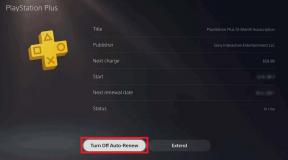Windows 10에서 레거시 고급 부팅 옵션을 활성화하는 방법
잡집 / / November 28, 2021
Windows 10의 주요 문제 중 하나는 비상 시 안전 모드에 액세스할 수 없다는 것입니다. 즉, Microsoft는 기본적으로 레거시 고급 부팅 옵션 윈도우 10에서. 다음으로 Windows 10에서 레거시 고급 부팅 옵션을 활성화하는 데 필요한 안전 모드로 들어가야 합니다.
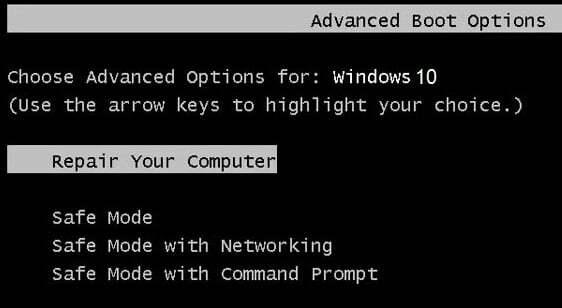
Windows XP, Vista, 7과 같은 이전 버전의 Microsoft Windows에서는 안전 모드에 액세스하는 것이 매우 쉬웠습니다. F8 또는 Shift+F8을 반복해서 눌러야 하지만 Windows 10에서는 Windows 8 및 Windows 8.1 고급 부팅 메뉴가 꺼져 있습니다. Windows 10에서 고급 부팅 메뉴를 활성화하면 F8 키를 눌러 부팅 메뉴에 쉽게 액세스할 수 있습니다.
메모: 부팅 실패의 경우 고급 부팅 메뉴를 사용하여 Windows 안전 모드에 쉽게 로그온할 수 있으므로 Windows 10에서 미리 레거시 고급 부팅 메뉴를 활성화하는 것이 좋습니다.
Windows 10에서 레거시 고급 부팅 옵션을 활성화하는 방법
1. 다시 시작 윈도우 10.
2. 시스템이 다시 시작되면 다음을 입력하십시오. BIOS 설정 구성하고 CD/DVD에서 부팅할 PC.

3. Windows 10 설치 또는 복구 미디어를 CD/DVD 드라이브에 넣습니다.
4. Press any key to boot from CD or DVD라는 메시지가 표시되면 아무 키나 눌러 계속 진행합니다.

5. 귀하의 언어 기본 설정, 클릭 다음. 딸깍 하는 소리 수리하다 왼쪽 하단에 있는 컴퓨터.

6. 옵션 선택 화면에서 다음을 선택합니다. 문제 해결.

7. 문제 해결 화면에서 다음을 선택합니다. 고급 옵션.

8. 고급 옵션 화면에서 명령 프롬프트.

9. 명령 프롬프트(CMD)가 열리면 유형 C: 그리고 엔터를 치세요.
10. 이제 다음 명령을 입력합니다.
BCDEDIT /SET {DEFAULT} 부트 메뉴 정책 레거시
11. 그리고 엔터를 치면 레거시 고급 부팅 메뉴 활성화.

12. 명령이 성공적으로 실행되면 다음을 입력하십시오. 종료 명령 닫기 명령 프롬프트 창.
13. 옵션 화면에서 선택에서 계속하다 PC를 다시 시작합니다.
14. PC가 다시 시작되면 Windows 로고가 표시되기 전에 F8 또는 Shift+F8을 반복해서 눌러 고급 부팅 메뉴를 엽니다.
추천:
- Windows 10이 누락된 BOOTMGR을 수정하는 방법
그게 다야 당신은 성공적으로 배웠습니다 Windows 10에서 레거시 고급 부팅 옵션을 활성화하는 방법, 그러나 이 게시물과 관련하여 여전히 질문이 있는 경우 댓글 섹션에서 자유롭게 질문하세요.